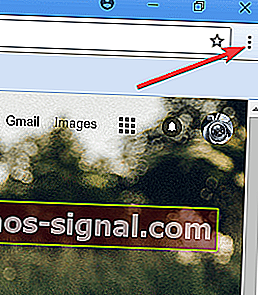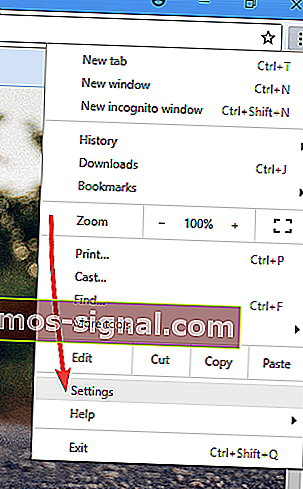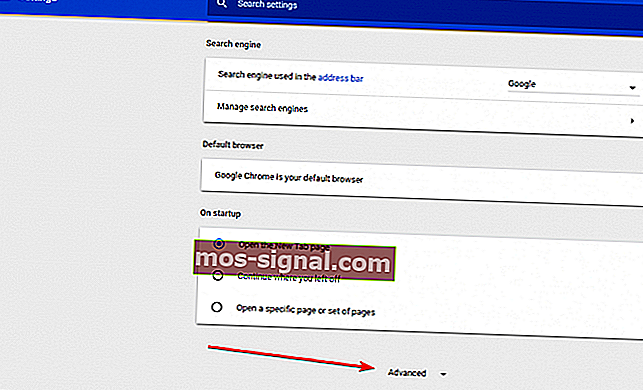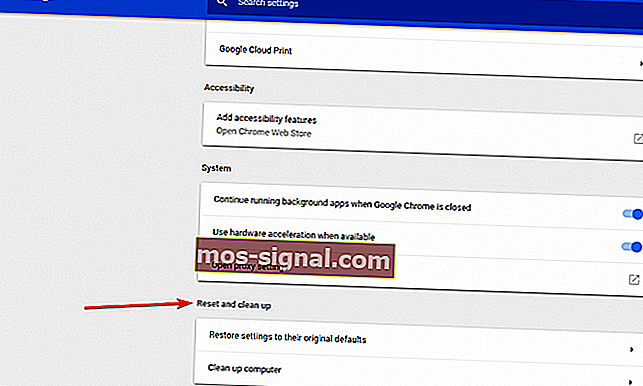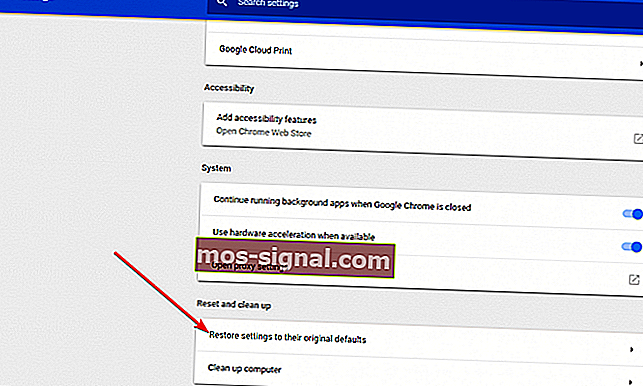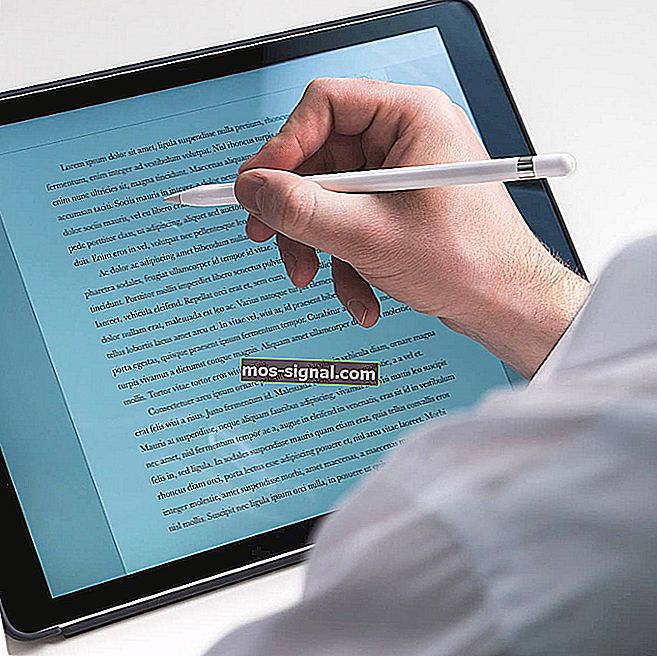רובלוקס לא יעבוד בגוגל כרום? כך ניתן לתקן זאת
- רובלוקס היא פלטפורמת יצירת משחק המאפשרת לשחקנים ליצור משחקים משלהם באמצעות רובלוק סטודיו ויש לה בסיס של למעלה מ -65 מיליון שחקנים פעילים מדי חודש.
- לפעמים יש לפלטפורמה בעיות שדורשות התייחסות דחופה ופתרון בעיות, כמו כאשר רובלוקס לא יעבוד בדפדפן Google Chrome.
- האם אתה נתקל בבעיות ב- Google Chrome? אם כן, עליכם לעבור לדף Chrome הייעודי שלנו שם אנו מכסים טיפים ותיקונים.
- רוצה לדעת יותר על רובלוקס? אנו מכסים מדריכים ותיקונים בדף רובלוקס שלנו.
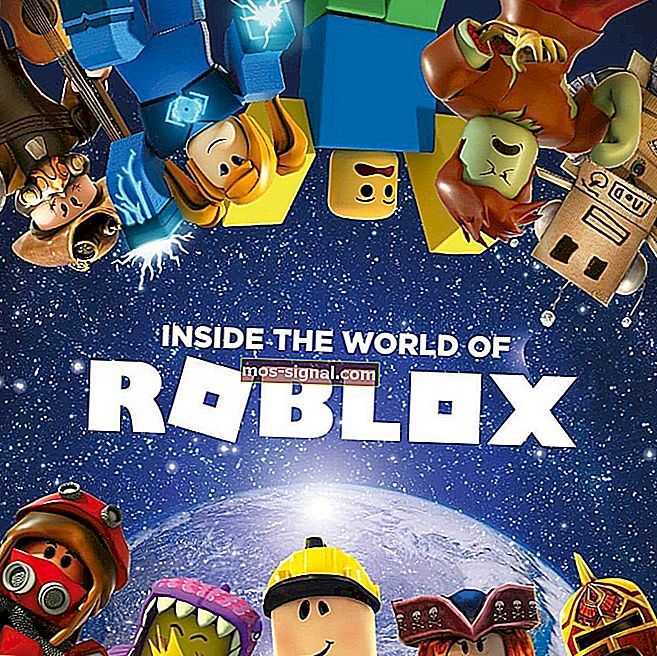
על מנת להשתמש ב- Roblox, חשוב שהכל יהיה מעודכן, אך חלק מהתסמינים שאתה יכול לציין כאשר Roblox לא יעבוד ב- Google Chrome כוללים את Roblox שלא נמצא בדפדפן שלך, או לולאת התקנה אינסופית, או אפילו לקרוס. כשאתה מנסה לפתוח מקום או להתחבר למשחק מקוון.
דברים אלה קורים עקב פגום קבצים זמניים, או שחומת האש שלך מונעת את הפעלת רובלוקס, או אפילו תוכנית אחרת הפועלת תוך כדי התקנות. מקרים אחרים מראים שזה קורה כשקבצי Roblox אחרים נפגמים.
מה אוכל לעשות אם רובלוקס לא יעבוד ב- Google Chrome
- סגור את האפליקציה ופתח אותה מחדש
- הפעל מחדש את המכשיר שלך
- וודא שהתאריך והשעה נכונים
- אפס את אפשרויות האינטרנט עבור Windows
- נקה את קבצי האינטרנט הזמניים שלך
- בדוק את חומת האש שלך
- התקן מחדש את רובלוקס
- התקן מחדש את האפליקציה
1. סגור את האפליקציה ופתח אותה מחדש
- לחץ על לחצן התפריט , שנראה כמו שלוש שורות בדפדפן Google Chrome שלך בפינה השמאלית העליונה.
- לחץ על כלים נוספים בתפריט הנפתח.
- לחץ על מנהל המשימות .
- בחר בתהליך או בתוכנית שברצונך להפסיק ולחץ על סיים תהליך בפינה השמאלית התחתונה של המסך
2. הפעל מחדש את המכשיר

- לחץ על תמונת החשבון שלך ואז צא ואז בטל .
- לאחר כיבוי המכשיר למשך 30 שניות, לחץ על לחצן ההפעלה כדי להפעיל אותו שוב.
- פתח מחדש את אפליקציית רובלוקס
3. וודאו שהתאריך והשעה נכונים
- לחץ על אזור הסטטוס של שורת המשימות ואז לחץ על הגדרות .
- גלול לתחתית דף ההגדרות
- לחץ על הצג הגדרות מתקדמות .
- השתמש בסעיף תאריך ושעה בדף ההגדרות כדי לשנות את ההגדרות.
האם זמן המערכת שלך משתנה כל הזמן? אנו ממליצים על מדריך זה המציג כיצד לתקן אותו
4. אפס את אפשרויות האינטרנט עבור Windows
אם אתה מגלה שרובלוקס לא יעבוד ב- Google Chrome, אפס את אפשרויות האינטרנט של המחשב שלך מכיוון שהדבר פותר בעיות רבות גם עבור שחקנים המשתמשים ב- Internet Explorer או ב- Firefox. כדי לעשות זאת:
- פתח את Google Chrome
- לחץ על שלוש הנקודות כדי לפתוח את ההגדרות
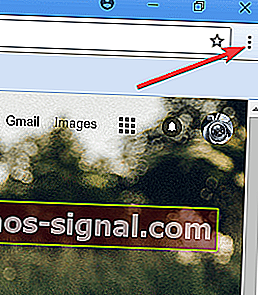
- בחר הגדרות
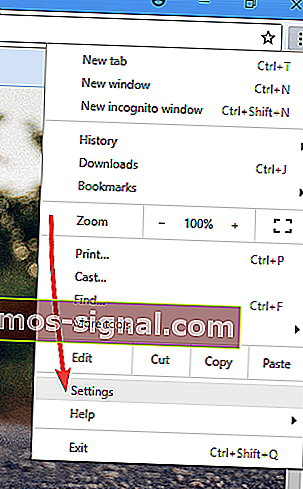
- לחץ על הכרטיסייה מתקדם כדי לפתוח הגדרות נוספות
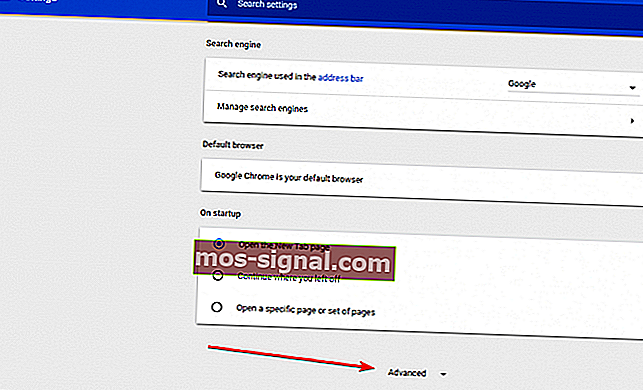
- גלול מטה לאיפוס וניקוי
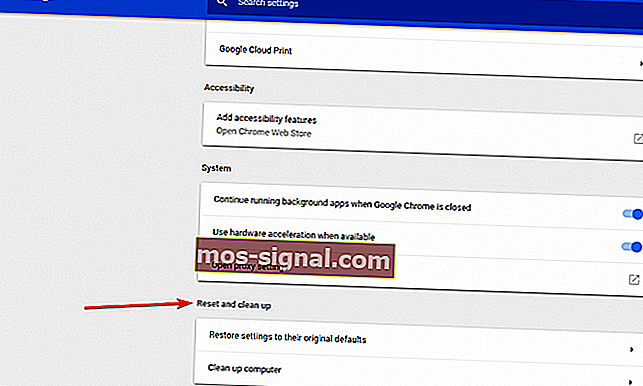
- לחץ על שחזר את ההגדרות לברירות המחדל המקוריות שלהן
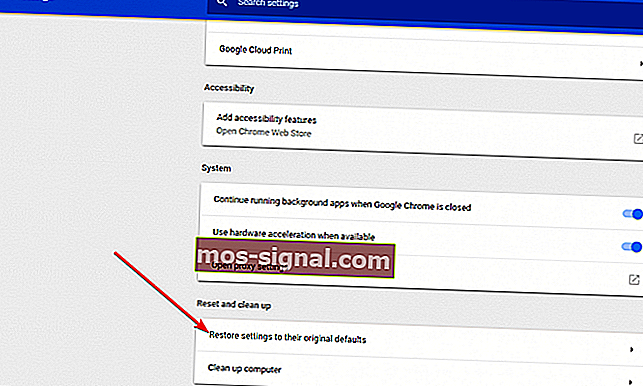
- לחץ על כפתור איפוס הגדרות
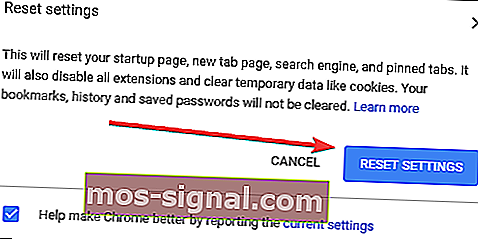
לאחר האיפוס, סגור את Google Chrome כדי לאפשר לשינויים להיכנס לתוקף ואז חזור להשתמש בדפדפן האינטרנט שבחרת.
5. נקה את קבצי האינטרנט הזמניים שלך
שלב חשוב בכל תהליך הסרת התקנה או התקנה מחדש הוא ניקוי קבצי האינטרנט הזמניים של הדפדפן, בכדי לעזור בכל נושא שחיתות שעלול להיווצר.
הדרך הטובה ביותר לעשות זאת היא באמצעות כלי ניקוי הדיסק. לחץ לחיצה ימנית על מחיצת המערכת שלך> מאפיינים> ניקוי דיסק> סמן את התיבה לצד קבצי אינטרנט זמניים> אישור.
6. בדוק את חומת האש שלך
אבטחת אינטרנט ותוכנת אנטי-וירוס עשויות לנסות לשלוט אילו תוכניות יכולות לגשת לאינטרנט. לעתים קרובות, תוכניות אלה מקרטעות מבחינת זהירות וכברירת מחדל, אין אפשרות לתכנית גישה. כדי לאפשר לרובלוקס לעבור חסימות כלשהן, בצע את זה:
תוכניות חומת אש / אבטחה
- מצא את לוח הבקרה של חומת האש שלך (בדוק את שורת המשימות או את לוח הבקרה של Windows)
- עבור לסעיף הרשאות תכנית
- מצא את רובלוקס ואפשר גישה בלתי מוגבלת לאינטרנט
הערה: לעזרה בתוכנה ספציפית, עיין במדריך העזרה של התוכנית או באתר היצרן.
אנטי-וירוס
האנטי-וירוס או האנטי-תוכנה שלך עלולים לפעול ברקע ולשמש כחומת אש זהירה מדי, ובכך מונעת תקשורת חשובה בין Roblox / Roblox Studio לבין שרתים קשורים. כדי לתקן זאת, עדכן את האנטי-וירוס שלך או הוסף את Roblox לרשימת ההיתרים שלך.
במקרים מסוימים, רובלוקס מסומן כחשש על ידי האנטי-וירוס שלך, אך שים לב שהוא נטול וירוסים ואין בו תוכנה זדונית. זה קורה מכיוון שלעתים אנטי-וירוס מסמן תוכניות באופן שגוי, דבר שנקרא חיובי כוזב. כדי לפתור זאת, בצע את הפעולות הבאות:
- עדכן את האנטי-וירוס שלך לגרסה האחרונה
- סמן את הדוח כחיוב כוזב והגדר אותו כתוכנית מותרת לכל אפליקציה נגד וירוסים או תוכנות נגד תוכנות זדוניות. בעת חיפוש אחר אי הכללות ב- Windows, קבצי Roblox נמצאים בתיקיה: C: \ Users \ (שם המשתמש שלך ב- Windows) \ AppData \ Local \ Roblox
האם האנטי-וירוס שלך חוסם את Roblox ב- Windows 10? כך ניתן לתקן זאת
נתבים
רובלוקס אינו מחויב להשתמש ביציאות ספציפיות לנתונים יוצאים, אך הוא סורק כדי למצוא כל יציאה חופשית במחשב שלך. אם הנתב שלך חוסם מנות UDP בשום יציאה, אז רובלוקס לא יעבוד ב- Google Chrome. יציאות עבור Roblox נבחרות ומוקצות לכל משחק, באופן דינמי.
עיין במדריך של הנתב שלך כדי לראות כיצד לבטל חסימה, ואם אתה מפעיל מודם DSL שחוסם יציאות, בדוק עם ספק שירותי האינטרנט שלך כיצד לעשות זאת.
7. התקן מחדש את רובלוקס
לפעמים לא תוכל לתקן שה- Roblox לא יעבוד בנושא Google Chrome בשום דרך אחרת מלבד התקנה מחדש. לשם כך, אפס תחילה את אפשרויות האינטרנט עבור הדפדפן שלך כמתואר בפתרון שלמעלה, ואז התקן מחדש את Roblox.
כדי להתקין מחדש את Roblox, אשר יחליף את עותק התוכנית במחשב שלך, ויחליף את כל הקבצים שנמחקו או שבורים, ודא שכל התוכניות סגורות, ואז התקן מחדש והפעל מחדש את המחשב לאחר הסרת ההתקנה לפני שתתקין מחדש בפועל.
כך תתקין מחדש:
שחקן רובלוקס
- היכנס לאתר רובלוקס והיכנס לחשבונך
- בקר בכל משחק ולחץ על הפעל הירוק . יופיע חלון קופץ המודיע לך כי נגן רובלוקס מתקין ואז המשחק ייפתח אוטומטית
- פופ משנית - חלון למעלה עשוי להופיע לבקש ממך לבחור תוכנית, ובמקרה לבחור רובלוקס ואשר. אם תבחר לזכור את בחירתך, לא תצטרך לבצע פעולה זו בעתיד.
סטודיו רובלוקס
- היכנס לאתר רובלוקס והיכנס לחשבונך
- בקר בכל אחד מהמשחקים שלך , לחץ על שלושת הריבועים (הנקודות) בפינה השמאלית העליונה, ובחר יופיע חלון קופץ המודיע לך שרובלו סטודיו מתקין, ורובלוקס סטודיו ייפתח באופן אוטומטי
- פופ משנית - חלון למעלה עשוי להופיע לבקש ממך לבחור תוכנית, ובמקרה לבחור רובלוקס ואשר. אם תבחר לזכור את בחירתך, לא תצטרך לבצע פעולה זו בעתיד.
- הפעל מחדש את המחשב לאחר הסרת ההתקנה לפני ההתקנה מחדש
אם יש לך בעיות במהלך ההתקנה מחדש, נקה קבצי אינטרנט זמניים מכיוון שהדבר יעזור בכל נושא השחיתות שעלול להיווצר.
8. התקן מחדש את האפליקציה
- לחץ על סמל מפעיל
- לחץ על כל האפליקציות , ואתר את האפליקציה שברצונך להסיר.
- לחץ לחיצה ימנית על סמל האפליקציה
- בחר הסר מ- Chrome .
- בחלון האישור לחץ על הסר .
תוסף משגר רובלוקס
אם Roblox אינו מסוגל לרוץ או מספק הנחיה להורדת Roblox, למרות שהוא כבר מותקן. עליך לבדוק אם התוסף Roblox מותר בדפדפן המועדף עליך. כדי לעשות זאת:
- בשורת הכתובת, הזן: chrome: // plugins /
- לחץ על Enter
- היכן שהוא מפרט את תוסף Roblox Launcher , ודא שהוא מותר
הערה: Chrome אינו תומך עוד בתוספים החל מגרסה 42, ולכן אלה פועלים רק בגרסאות ישנות יותר של Chrome.
האם הצלחת לפתור את רובלוקס לא יעבוד ב- Google Chrome באמצעות הפתרונות כאן? ספר לנו בסעיף ההערות למטה.
שאלות נפוצות: הפעלת Roblox ב- Google Chrome
- כיצד אוכל להפעיל את Roblox ב- Chrome?
יהיה עליך להוריד את הגרסה של רובלוקס שאתה רוצה לשחק מכיוון שהמשחק זמין במספר פלטפורמות.
- האם רובלוקס עובד על מערכת ההפעלה של Chrome?
כן, תוכלו למצוא את קישורי ההורדה מחנות Play במדריך שלנו.
- כיצד ניתן לתקן את Roblox ב- Chrome?
אם רובלוקס לא עובד, אפס את האפליקציה על ידי ביצוע המדריך המקיף שלנו. יש עוד כמה דברים שאתה יכול לעשות כאשר רובלוקס לא עובד על Chrome.
- האם רובלוקס עובד עם Google Chrome?
כן, רובלוקס ניתנת להשמעה של גוגל כרום אך חלק מהמשתמשים נתקלים בה. הנה הדפדפנים הטובים ביותר שאפשר לשחק עליהם.
הערת העורך: הודעה זו פורסמה במקור ביוני 2018 ומאז שופצה ועדכנה במרץ 2020 לרעננות, דיוק ומקיף.